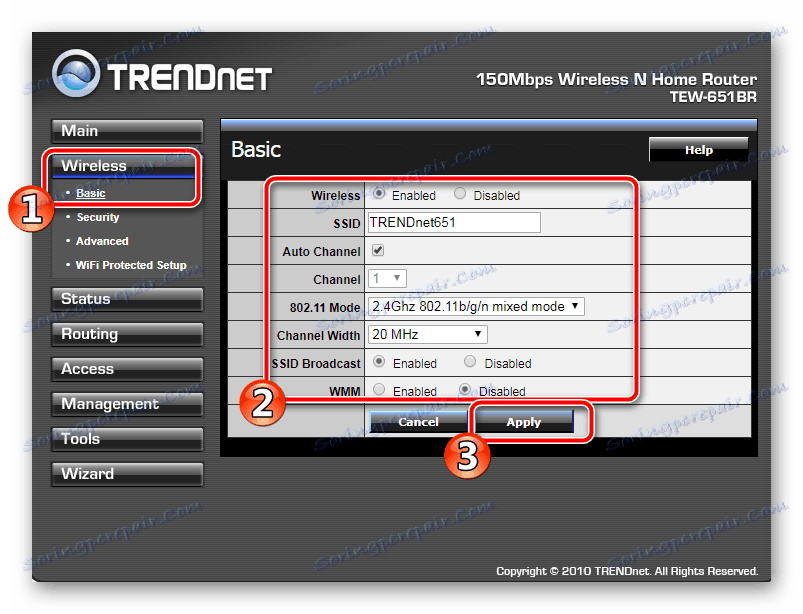Konfigurácia smerovača TRENDnet
Každý deň smerovače získavajú čoraz viac popularity. Toto riešenie umožňuje všetkým domácim zariadeniam zjednotiť sa v jednej sieti, prenášať dáta a používať internet. Dnes budeme venovať pozornosť smerovačom TRENDnet, ukážeme vám, ako vstúpiť do konfigurácie takýchto zariadení a jasne preukázať, ako ich nastaviť pre správnu prevádzku. Stačí sa rozhodnúť pre niektoré parametre a starostlivo dodržiavať poskytnuté pokyny.
obsah
Konfigurujte smerovač TRENDnet
Najprv musíte vybaliť zariadenie, prečítať si pokyny na pripojenie a dokončiť všetky potrebné. Po pripojení smerovača k počítaču môžete pokračovať v jeho konfigurácii.
Krok 1: Prihlásenie
Prechod na ovládací panel pre ďalšiu konfiguráciu zariadenia sa uskutočňuje prostredníctvom ľubovoľného pohodlného webového prehliadača. Musíte urobiť nasledovné:
- Otvorte prehliadač a zadajte nasledujúcu adresu IP do panela s adresou. Je zodpovedný za prechod na ovládací panel:
http://192.168.10.1 - Zobrazí sa formulár na zadanie. Tu je potrebné zadať svoje používateľské meno a heslo. Na oboch riadkoch zadajte slovo
admin(malými písmenami).
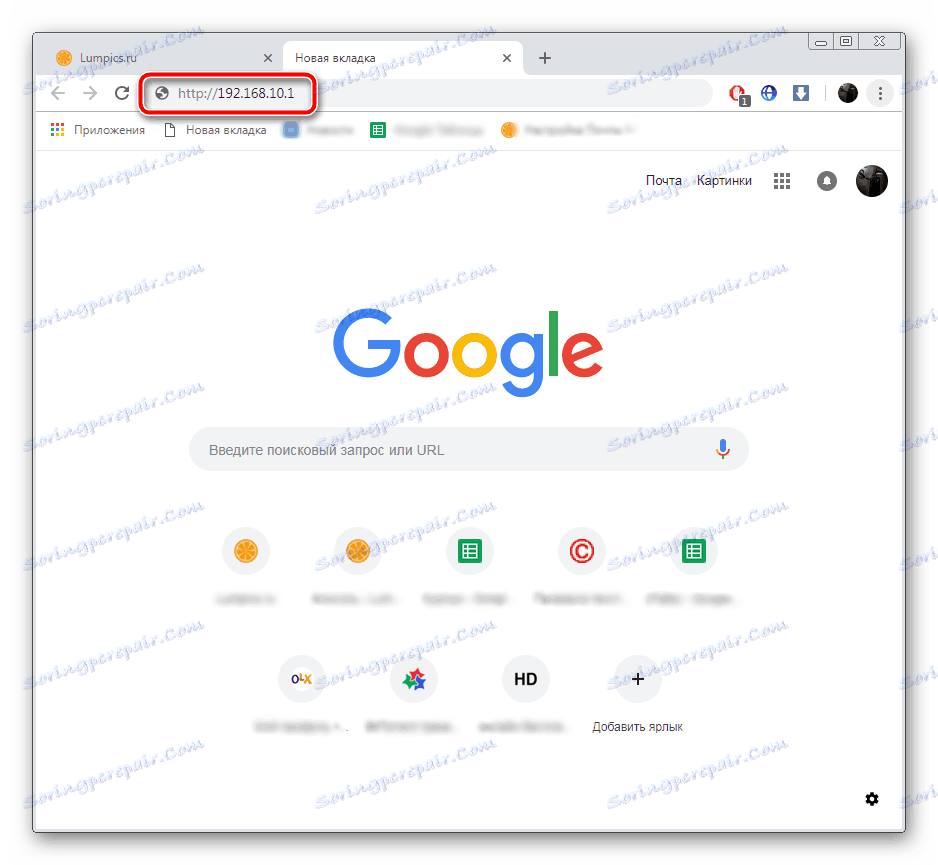
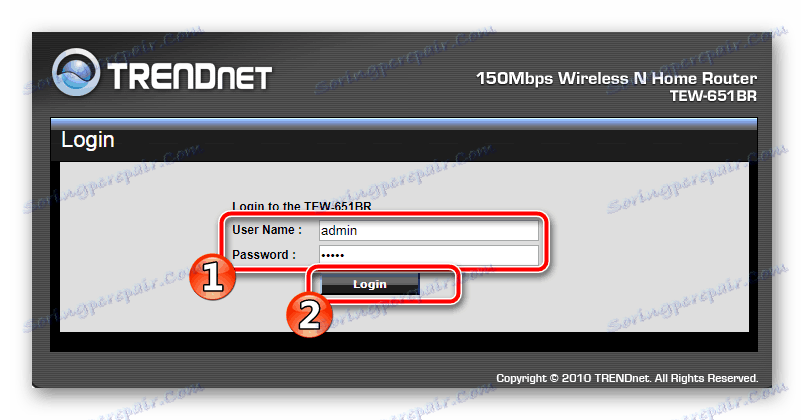
Počkajte chvíľu, kým sa stránka neobnoví. Pred sebou uvidíte ovládací panel, čo znamená, že prihlásenie bolo úspešne dokončené.
Krok 2: Predbežné ladenie
Sprievodca nastavením je zabudovaný do softvéru smerovača TRENDnet, ktorý odporúčame zadávať ihneď po prihlásení. Nevykonáva funkcie úplnej konfigurácie internetového pripojenia, ale pomôže nastaviť dôležité parametre. Musíte urobiť nasledovné:
- V ponuke vľavo v dolnej časti vyhľadajte a kliknite na tlačidlo Sprievodca .
- Pozrite sa na zoznam krokov, zvoľte, či sa má Sprievodca inštaláciou spustiť nabudúce, a pokračujte.
- Nastavte nové heslo na prístup k ovládaciemu panelu. Ak nikto nebude používať smerovač iný ako vy, môžete tento krok vynechať.
- Vyberte časové pásmo, ak chcete zobraziť správny čas.
- Teraz máte k dispozícii konfiguráciu "LAN IP Address" . Zmeňte parametre v tomto menu len vtedy, ak ich odporúča váš poskytovateľ a v zmluve sú uvedené konkrétne hodnoty.
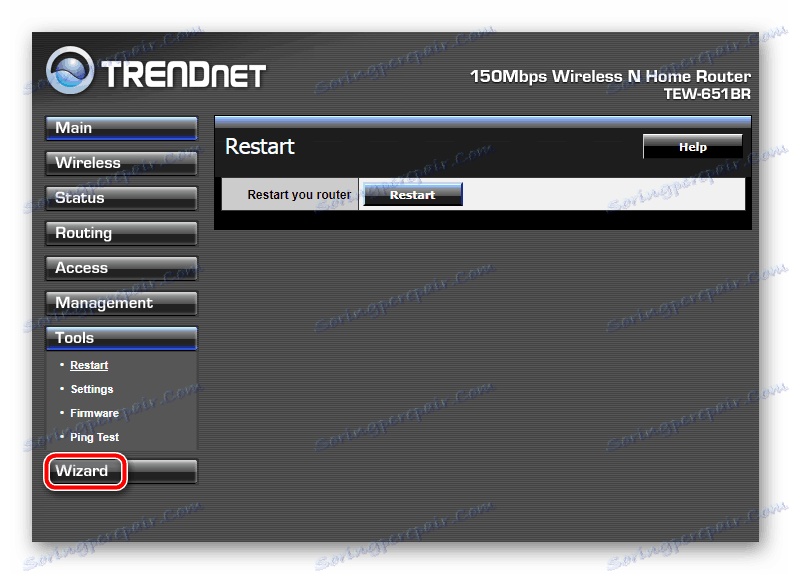
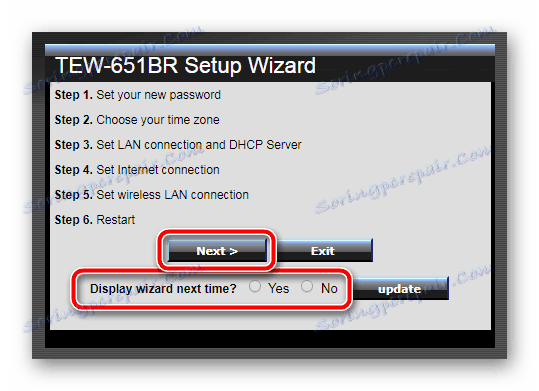
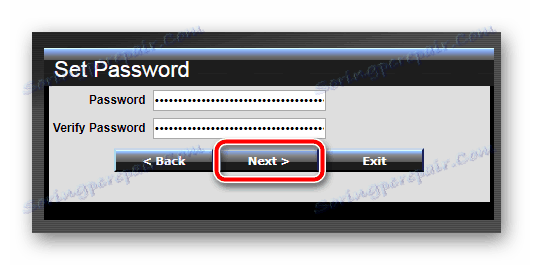
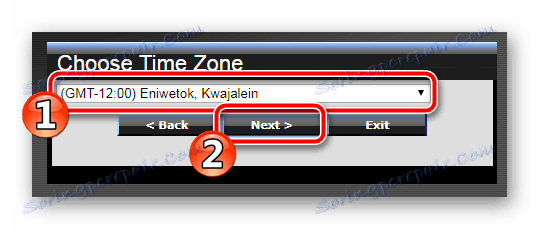
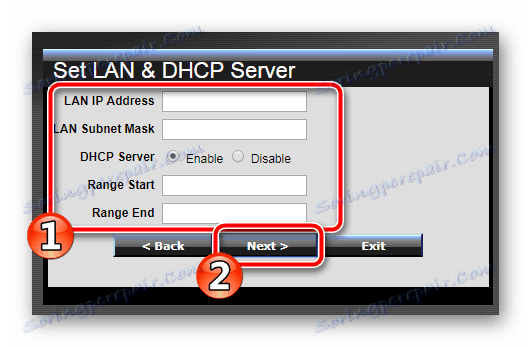
Následne vám sprievodca inštaláciou ponúkne niekoľko ďalších parametrov, je však lepšie ich preskočiť a prejsť na podrobnejšiu manuálnu konfiguráciu, aby ste presne zabezpečili bežné pripojenie k sieti.
Krok 3: Konfigurácia Wi-Fi
Odporúčame ihneď nastaviť bezdrôtový prenos dát a potom prejsť na konfiguráciu prístupu na Internet. Bezdrôtové parametre by mali byť definované ako:
- V menu vľavo vyberte kategóriu "Wireless" a prejdite na "Základné" . Teraz musíte vyplniť nasledujúci formulár:
![Nakonfigurujte základné parametre bezdrôtovej siete TRENDnet]()
- "Bezdrôtové" - nastavte hodnotu na hodnotu "Enabled" . Položka je zodpovedná za povolenie bezdrôtového prenosu informácií.
- "SSID" - tu v riadku zadajte akýkoľvek vhodný názov siete. Zobrazí sa s týmto menom v zozname dostupných pri pokuse o pripojenie.
- "Auto Channel" - zmena tohto parametra nie je potrebná, ale ak začiarknete políčko vedľa neho, zabezpečte stabilnejšiu prevádzku v sieti.
- "SSID Broadcast" - ako v prvom parametri, nastavte značku vedľa hodnoty "Enabled" .
Zostáva iba uložiť nastavenia a môžete prejsť na ďalší krok. Zostávajúce parametre v tomto menu sa nemusia meniť.
- V sekcii "Základné" prejdite na položku "Bezpečnosť" . V rozbaľovacej ponuke vyberte typ ochrany "WPA" alebo "WPA2" . Pracujú podľa toho istého algoritmu, ale druhý poskytuje bezpečnejšie spojenie.
- Nastavte značku parametrov "PSK / EAP" na "PSK" a "Cipher Type" na "TKIP" . To sú všetky typy šifrovania. Ponúkli sme vám, aby ste si vybrali najspoľahlivejšie momenty, ale máte nárok na nastavenie značiek, ktoré považujete za vhodné.
- Zadajte dvojité heslo, ktoré chcete nastaviť pre vašu sieť, a potom nastavenia potvrďte.
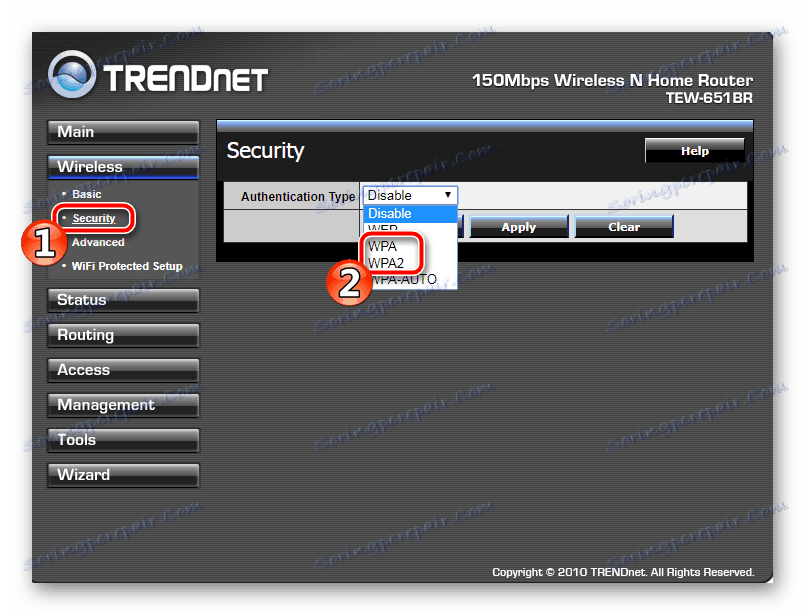
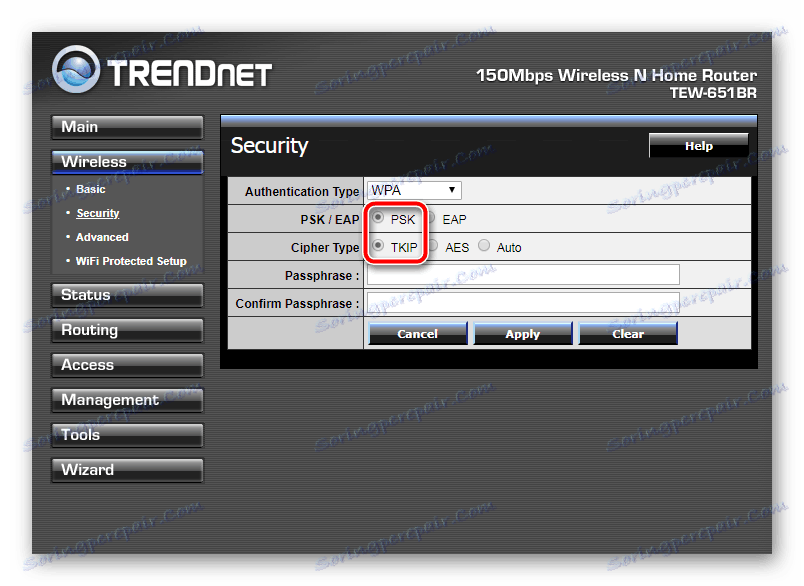
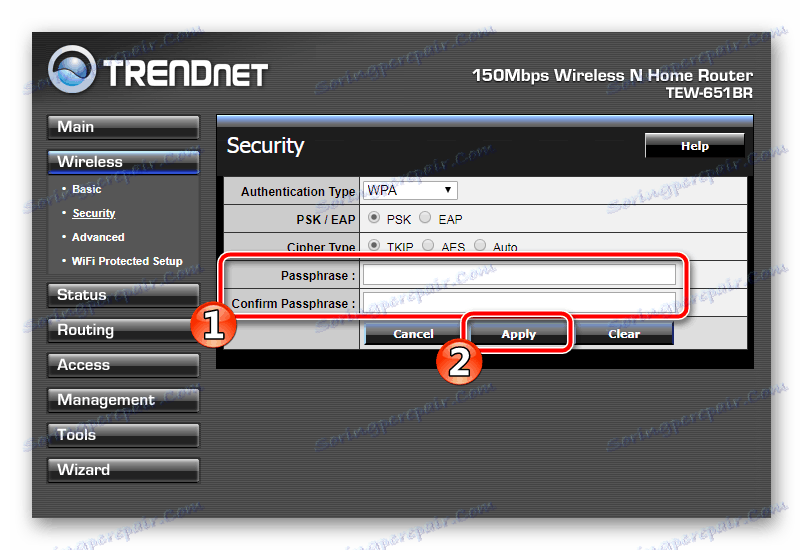
Väčšina smerovačov TRENDnet podporuje technológiu WPS. Umožňuje pripojenie k bezdrôtovej sieti bez zadania hesla. Ak ho chcete zapnúť, prejdite na časť "Bezdrôtové pripojenie" a prejdite na "Wi-Fi Protected Setup" a nastavte hodnotu "WPS" na hodnotu "Enabled" . Kód sa nastaví automaticky, ale ak je uvedený v zmluve, zmeňte túto hodnotu sami.
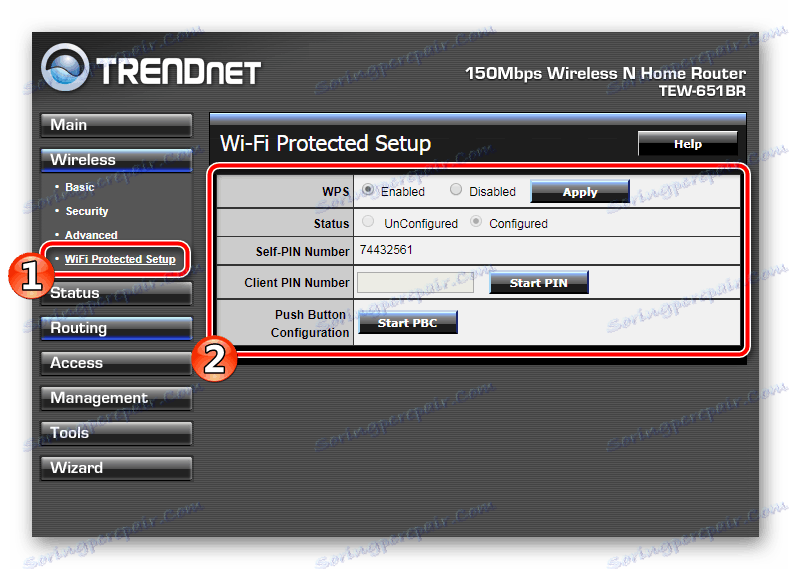
Tým sa dokončí proces konfigurácie bezdrôtovej siete. Ďalej by ste mali nakonfigurovať základné parametre a potom už môžete začať používať internet.
Krok 4: Prístup k internetu
Pri uzavretí zmluvy s vaším poskytovateľom dostanete špeciálny list alebo dokument obsahujúci všetky potrebné informácie, ktoré zadáme v tomto poslednom kroku. Ak nemáte žiadnu dokumentáciu, obráťte sa na zástupcov spoločnosti a požiadajte o zmluvu od nich. Ďalej postupujte podľa týchto krokov:
- Na ovládacom paneli prejdite do kategórie "Hlavná" a vyberte časť "WAN" .
- Zadajte typ použitého pripojenia. "PPPoE" je zvyčajne zapojený, ale v zmluve môžete mať iný typ.
- Tu by ste mali tiež odkázať na zmluvu. Ak dostanete IP automaticky, umiestnite značku na "Obtain IP Automatically" . Ak dokumentácia obsahuje určité hodnoty, vyplňte osobitný formulár. Robte to opatrne, aby ste sa vyhli chybám.
- Parametre DNS sa tiež vyplňujú podľa dokumentácie poskytnutej poskytovateľom.
- Prideľujete novú adresu MAC alebo ju prenášate zo starého sieťového adaptéra. Ak nemáte informácie, ktoré potrebujete na príslušný riadok, kontaktujte poskytovateľa podpory.
- Znova skontrolujte, či boli všetky údaje správne zadané, a potom uložte nastavenia.
- Prejdite do sekcie Nástroje , vyberte kategóriu "Reštartovať" a reštartujte smerovač, aby sa zmeny prejavili.
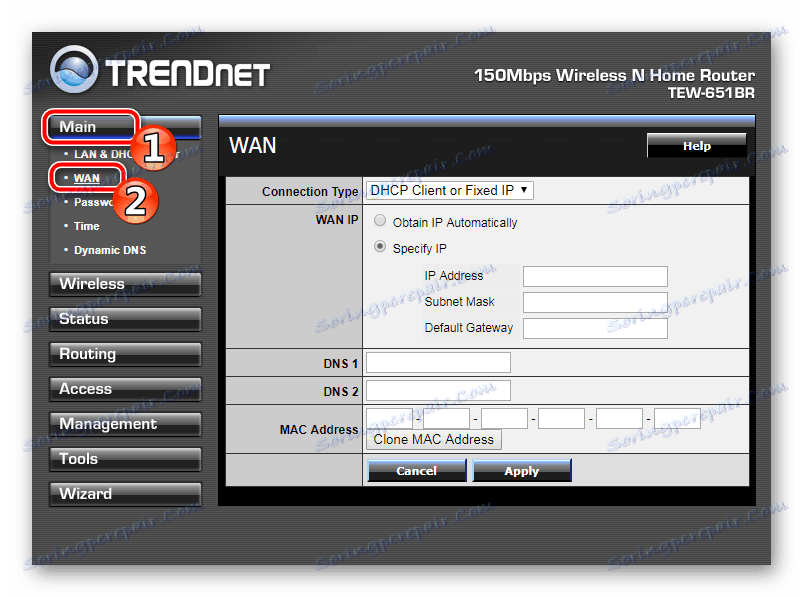
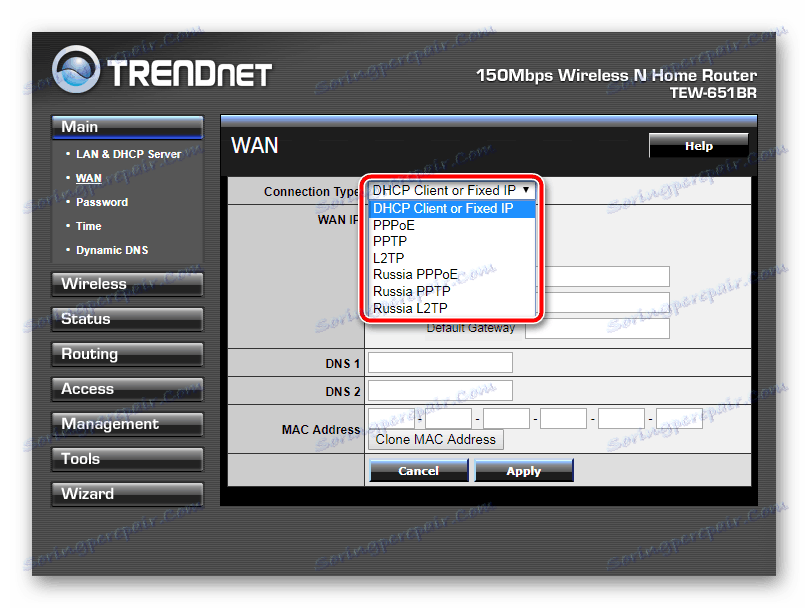
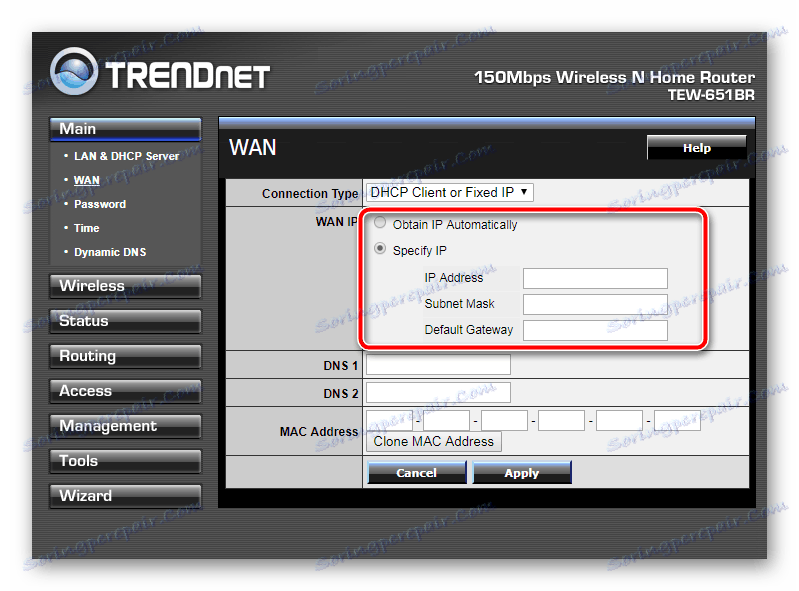
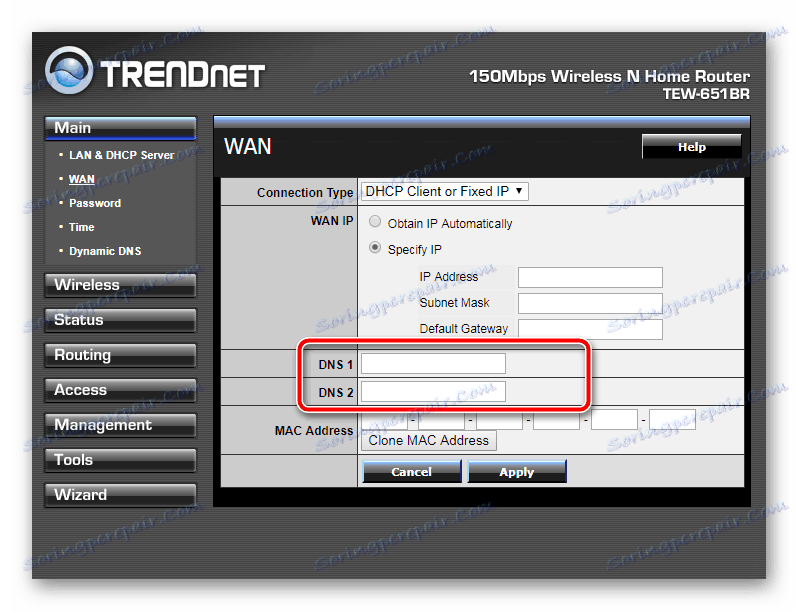
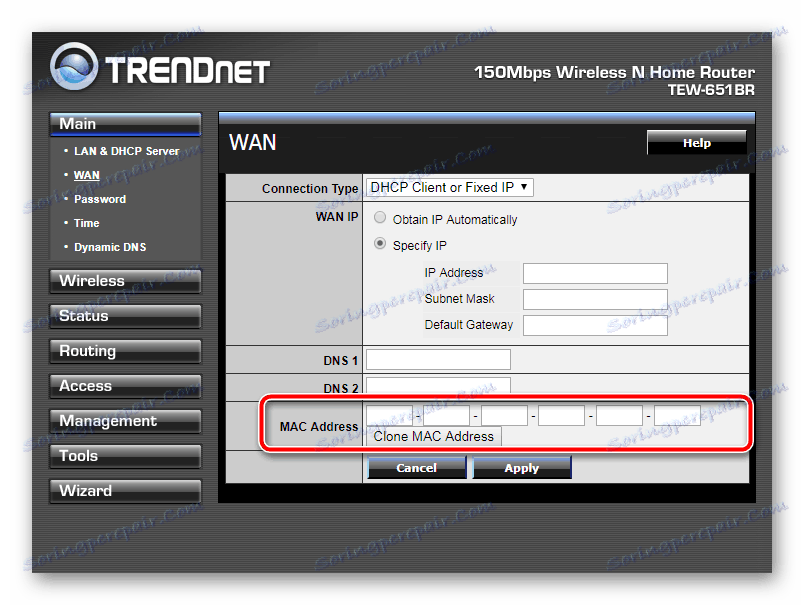
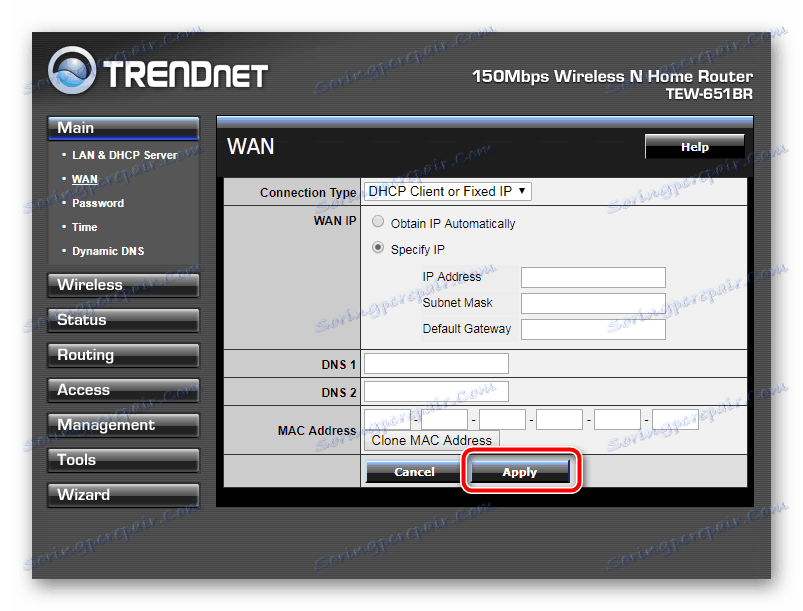
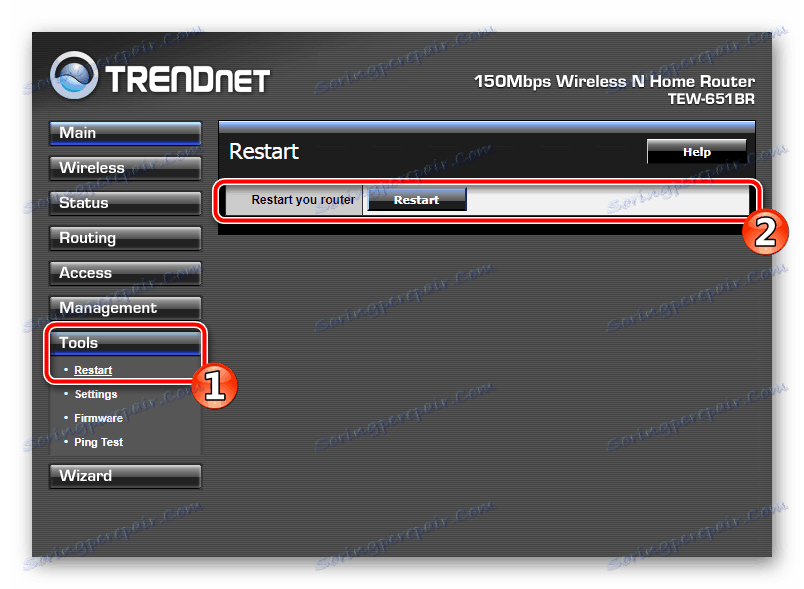
Krok 5: Uložiť profil s konfiguráciou
Základnú informáciu o aktuálnej konfigurácii nájdete v časti "Stav" . Zobrazuje verziu softvéru, čas prevádzky smerovača, sieťové nastavenia, protokoly a ďalšie štatistiky.
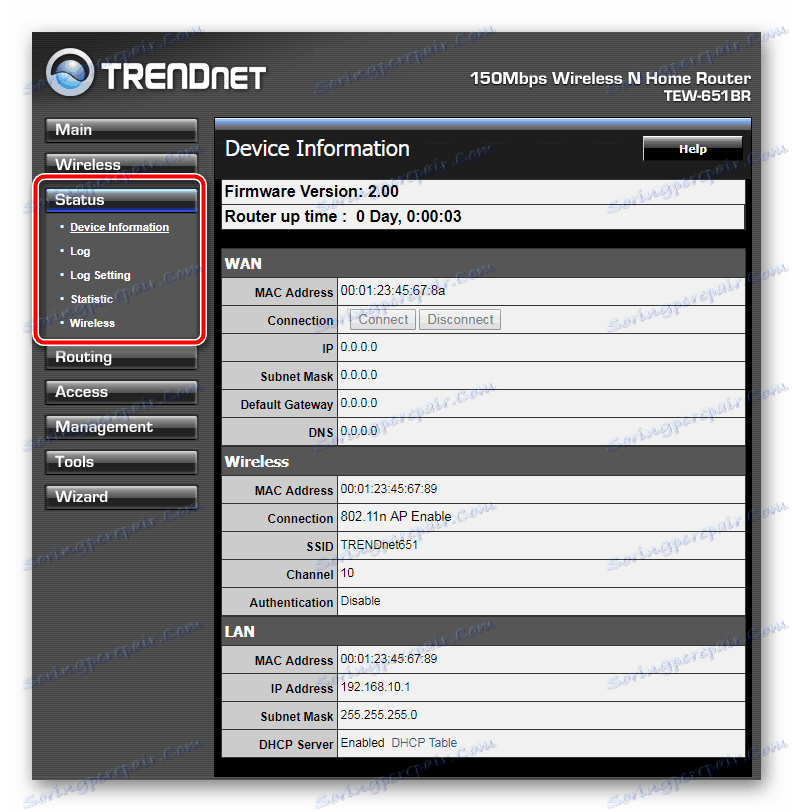
Zvolené nastavenia môžete uložiť. Vytvorenie takéhoto profilu vám umožní nielen rýchle prepínanie medzi konfiguráciami, ale aj obnovenie parametrov, ak ste omylom alebo úmyselne obnovili nastavenia smerovača. V sekcii Nástroje sa otvorí parameter Nastavenia a kliknite na tlačidlo Uložiť .
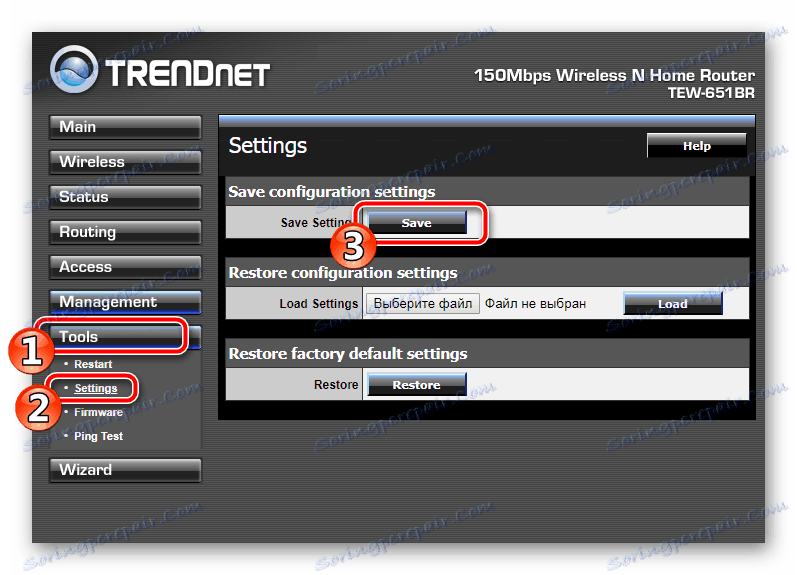
Tým sa dokončí postup nastavenia smerovača od spoločnosti TRENDnet. Ako vidíte, to sa deje veľmi ľahko, nemusíte ani mať špeciálne vedomosti alebo zručnosti. Stačí, aby ste dodržali uvedené pokyny a uistite sa, že hodnoty získané pri uzatváraní zmluvy s poskytovateľom sú správne zadané.